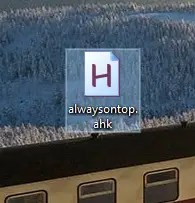Lo que aprenderá en esta guía:
Microsoft Edge basado en cromo se está volviendo popular día a día. Si Microsoft Edge es su navegador de referencia en Windows y desea utilizar el modo Imagen en imagen (PIP) en el navegador Edge junto con otras aplicaciones. Aprende aquí cómo habilitar el modo Imagen en imagen en Microsoft Edge en Windows 10/11.
Mientras tanto, cuando usas Imagen en imagen modo en el navegador Edge en Windows 10, le permite ver su video favorito mientras usa otras aplicaciones al mismo tiempo. Al usar PiP, el vídeo flotará sobre cualquier aplicación o ventana. Lo mejor de esto es que incluso si cambias las aplicaciones al modo de pantalla completa, el video continuará reproduciéndose en PiP.
También te puede interesar: Cómo cambiar el fondo en Microsoft Edge (canal Canary y Dev) Windows 10
Modo Imagen en Imagen (PIP)
El modo Imagen en Imagen abre vídeos que se pueden reproducir en una pequeña ventana superpuesta en el navegador web, que se puede gestionado por separado del navegador. Este modo es compatible con la mayoría de los navegadores web modernos, incluidos Chrome, Vivaldi, Opera, Firefox y los navegadores basados en Microsoft Edge.
Cómo habilitar el modo Imagen en imagen en Microsoft Edge
Microsoft Edge ahora ofrece una función de imagen en imagen que le permite ver videos dentro de una ventana emergente. Ahora puede utilizar cómodamente la interfaz de usuario de Global Media Controls para crear ventanas de imagen en imagen.
La interfaz de usuario de Global Media Controls le ayuda a reproducir, pausar y omitir contenido multimedia con facilidad. Parece un poco similar a la barra que aparece cuando presionas teclas multimedia en un dispositivo. Pero, si tiene varias pestañas en la ventana que reproducen sonidos como Twitter, Spotify y Vimeo, debe usar un solo menú lateral para manejar su reproducción. Puede reproducir, pausar y omitir material multimedia en cualquier página web con facilidad.
Habilite el modo Imagen en imagen en Edge
Primero, la nueva versión del navegador Microsoft Edge debe descargarse e instalarse. Dado que la versión estable ya obtuvo esta funcionalidad, no es necesario optar por las compilaciones Dev o Canary. Después de eso, puedes visitar el sitio web oficial YouTube.com y reproducir el vídeo que deseas ver en el modo Imagen en imagen.
Entonces, sin más demora, aquí te explicamos cómo habilitar Imagen en imagen. Modo (PiP) en Microsoft Edge Chromium para vídeos de YouTube:
Paso 1. Abre Microsoft Edge Chromium y luego reproduce cualquier vídeo de YouTube.
Paso 2. Haz clic derecho en el vídeo dos veces y selecciona la opción Imagen dentro de imagen.
Paso 3. El vídeo ahora comenzará a reproducirse en modo PiP.
Paso 4. Para reproducir o pausar el vídeo, pasa el ratón sobre el vídeo.
Paso 5. Para desactivar o desactivar el modo Imagen en imagen, coloque el mouse sobre el video y haga clic en el ícono”x”.
Conclusión
Eso es Estos fueron los pasos para habilitar el modo Imagen en imagen en Microsoft Edge en Windows 10. Puede usar los controles multimedia globales o las extensiones PIP.
Díganos cuál es el mejor método para habilitar la imagen. ¿Modo en imagen en Edge para vídeos de YouTube?
Publicaciones relacionadas: